Windows 11が入っているノートPCにUbuntuを入れてデュアルブートにしようと画策。Ubuntuのインストールを始めたところ、パーティションの分割のところで「BitLockerがかかっているから、まずはそれを解除しろ」といったメッセージが出た。インストーラに促されてリブートしたら青画面。
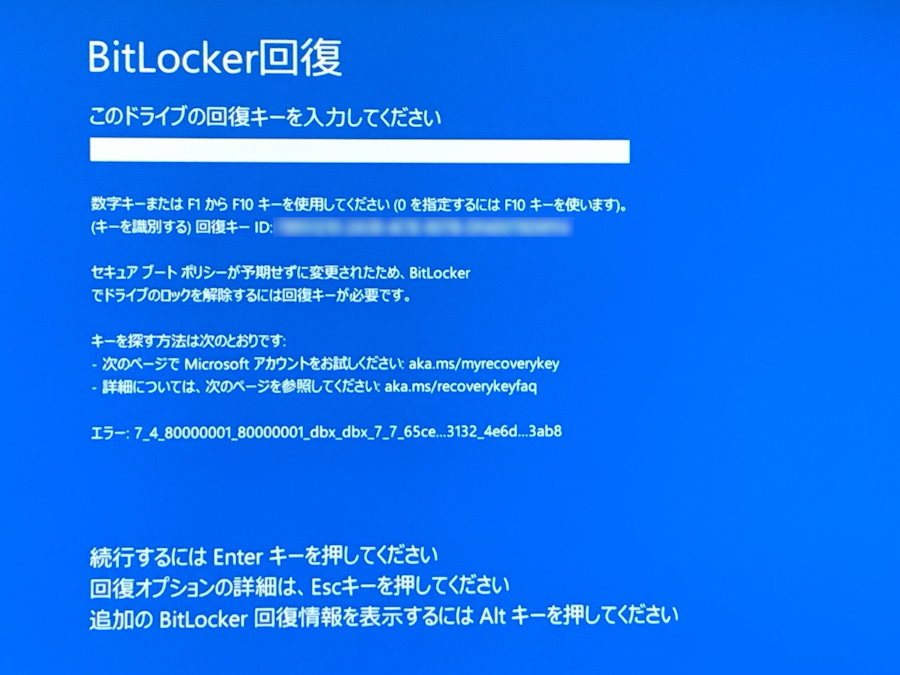
なんだ、これ?
BitLockerってなんか聞いたことがある気はするがよく知らない。調べてみたところ、ざっくりいえばディスクを暗号化してしまうものらしい。PCが盗まれたときに、ディスクの中身を吸い上げようとしてもそれを防ごうというもの。
「おまえ、なんか変なことやっただろ」ってことでロックされた?
話はわかったけど、困った。「回復キー」なるものが必要らしいがまったく記憶にない。
「キーを探す方法」が画面に示されているので、それに従って、aka.ms/myrecoverykey をアクセスしてみた。
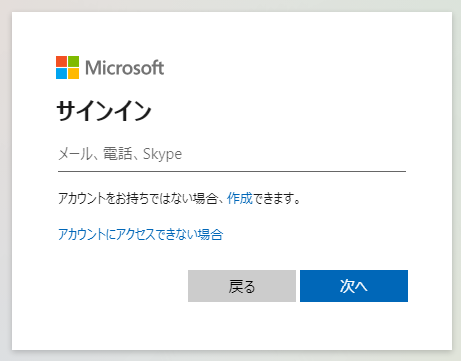
うーん?とりあえず、普段使っているMicrosoftアカウントでサインインしてみた。
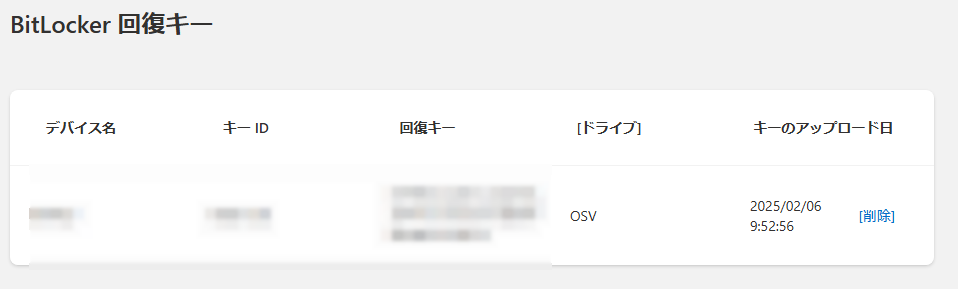
あっさり、BitLocker回復キーが見つかった。デバイス名(PC名)はうろ覚えだったけど、BitLockerしているPCは一台しかなかったのでこれで間違いない。
この回復キーを先程の青画面で入力。回復キーは48桁の数字。6桁ごとにハイフンで区切られている。6桁入力するとハイフンは自動で出てくるので打たなくて良い(打っても無視される)。
回復キーを入れ終ったらEnter。これで、あとはWindows 11が普通に起動してくれた。
しかし、Ubuntuのインストーラの指示に従っただけなんだけどなぁ。Ubuntuのインストーラ、作りが甘い?それとも、WindowsのBitLockerの作りがUbuntuが想定しているよりも厳しくなった?




コメント